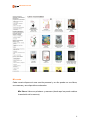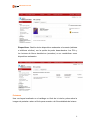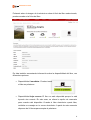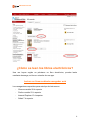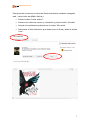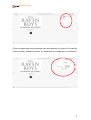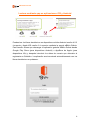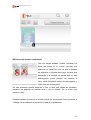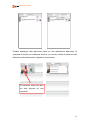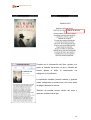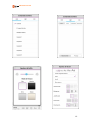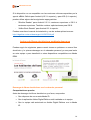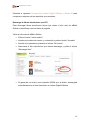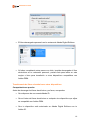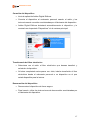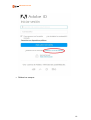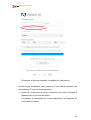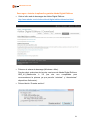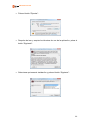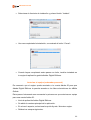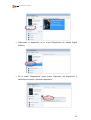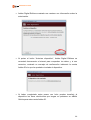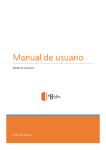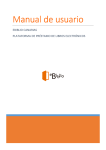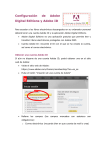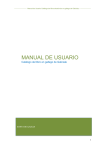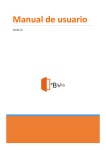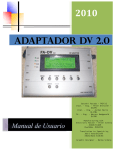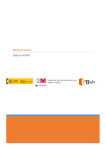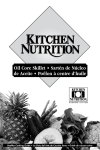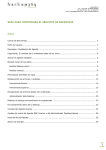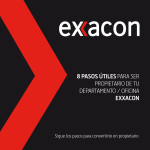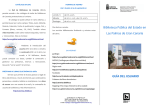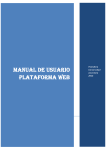Download Manual de usuarioEBIBLIOCastellano (v.2)
Transcript
Manual de usuario [VERSIÓN 2, ACT. 17/11/2014] EBIBLIO GALICIA Manual de usuario ¿Cómo puedo tomar libros electrónicos o audiolibros en préstamo? Inicio sesión Desde tu ordenador personal (PC o Mac) o dispositivo móvil (teléfono, tableta, etc.), pulsa en la opción “Iniciar sesión” que aparece en la parte derecha de tu pantalla. Inicia sesión introduciendo tus datos: usuario y contraseña que te facilitaron por correo electrónico al registrarte en GaliciaLe. Consulta del catálogo A través del sitio web podrás navegar por la oferta de libros electrónicos que eBiblio Galicia pone a tu disposición. En la página inicial hay una selección de libros recomendados y últimas novedades junto a un menú con las principales categorías del catálogo. Además, podrás buscar libros electrónicos concretos a partir de la información de que dispongas, ya sea título, autor, resumen, ISBN… 1 Manual de usuario Mi cuenta Cada usuario dispone de una sección personal y en ella puede ver sus libros, sus reservas y sus dispositivos enlazados: Mis libros: Libros en préstamo y reservas (desde aquí se puede realizar la anulación de la reserva). 2 Manual de usuario Dispositivos: Gestión de los dispositivos enlazados a la cuenta (tabletas o teléfonos móviles), con la opción de poder desenlazarlos. Los PCs y los lectores de libros electrónicos (ereaders) no se contabilizan como dispositivos enlazados. Préstamo Una vez hayas localizado en el catálogo un título de tu interés, pulsa sobre la imagen de portada o sobre el título para acceder a la ficha detallada del mismo. 3 Manual de usuario Pulsando sobre la imagen de la cubierta o sobre el título del libro seleccionado, puedes acceder a la ficha del libro. En ésta también encontrarás información sobre la disponibilidad del libro, con diferentes opciones: • Disponibilidad inmediata: Puedes tomar el libro en préstamo. • Disponibilidad bajo reserva: El libro no está disponible porque lo está leyendo otro usuario. En este caso, se ofrece la opción de reservarlo para cuando esté disponible. Cuando el libro electrónico quede libre, recibirás un mensaje en tu correo electrónico. A partir de este momento dispones de 24 horas para aceptar el préstamo. 4 Manual de usuario Debes tener en cuenta que el libro puede estar reservado a la vez por varios usuarios. En ese caso el sistema te indicará el tiempo de espera aproximado en función de los usuarios en lista de espera y de las fechas de devolución. • NO disponible: El libro ha superado el número máximo de reservas y no admite más préstamos ni reservas. Si el libro está disponible, se puede pulsar el botón “Tomar en préstamo”, que aparece junto a cada libro electrónico. Éste quedará automáticamente prestado a tu nombre y podrás disfrutar de su lectura durante un total de 21 días. Puedes coger en préstamo un máximo de dos libros electrónicos simultáneamente y puedes reservar el mismo número. El tipo de obras a las que puedes acceder dependerá de si eres un usuario infantil o adulto. Los usuarios infantiles no pueden coger en préstamo obras destinadas a adultos, en tanto que estos últimos sí pueden acceder a las obras destinadas al público adulto e infantil. 5 Manual de usuario ¿Cómo se leen los libros electrónicos? Una vez hayas cogido en préstamo un libro electrónico, puedes leerlo mediante descarga, en línea o a través de una app. Lectura en línea mediante navegador web Los navegadores requeridos para este tipo de lectura son: - Chrome versión 28 ó superior - Firefox versión 23 ó superior - Internet Explorer 10 ó superior - Safari 7 ó superior 6 Manual de usuario Para proceder a la lectura en línea de libros electrónicos mediante navegador web, visita el sitio de eBiblio Galicia y: • Pulsa el enlace “Iniciar sesión”. • Introduce tus datos de usuario y contraseña y pulsa el botón “Acceder” • Accede a tus préstamos pulsando en el enlace “Mi cuenta”. • Selecciona el libro electrónico que desees leer en línea y pulsa el enlace “Leer”: 7 Manual de usuario El visor proporciona varias opciones para que adaptes a tu gusto el formato de lectura, el tipo y tamaño de fuente, el interlineado, los márgenes y el justificado. 8 Manual de usuario Lectura mediante app en aplicaciones iOS y Android Puedes leer los libros electrónicos en dispositivos móviles Android versión 4.0.3 ó superior y Apple iOS versión 6 ó superior mediante la app de eBiblio Galicia. Para hacerlo tienes que descargar la aplicación gratuita eBiblio Galicia desde Google Play Store (para dispositivos Android) o AppStore de Apple (para dispositivos iOs) y después introducir los datos de usuario que obtuviste al registrarte en GaliciaLe. La aplicación se sincronizará automáticamente con tus libros electrónicos en préstamo. 9 Manual de usuario Biblioteca del usuario (estantería) Una vez hayas entrado, podrás visualizar los libros que tienes en tu cuenta. Los días que aparecen en cada libro son los que te quedan de préstamo. La flecha indica que se tiene que descargar y el símbolo de pausa que se está descargando (como puedes ver, cambia el color: está difuminado antes de descargarse y nítido una vez descargado). En ese momento podrás empezar a leer el libro que tienes en préstamo, pasando las páginas de manera táctil o con el teclado. Es un lector muy intuitivo y fácil. Puedes cambiar el estilo de tu cuenta y listar de otra manera. Para consultar el catálogo de la biblioteca te remitirá a la web de la plataforma. 10 Manual de usuario Puedes descargar esta aplicación hasta en dos dispositivos diferentes. Si empiezas la lectura en cualquiera de ellos y la cierras, cuando la abras en otro diferente continuará donde la dejaste la vez anterior. El marcador indica qué libro se está leyendo en ese momento 11 Manual de usuario Marca de lectura Puedes ver la información del libro, ajustar a tu gusto el formato de lectura, el tipo y tamaño de fuente, ajustar el brillo, el interlineado, los márgenes y el justificado. La aplicación también permite realizar y guardar notas, subrayados y anotaciones, así como saltar de página durante la lectura. También es posible buscar dentro del texto y cambiar el idioma de la app. 12 Manual de usuario 13 Manual de usuario Si tu dispositivo no es compatible con las versiones mínimas requeridas por la app de eBiblio Galicia para Android (4.0.3 ó superior) y para iOS (6 ó superior), puedes utilizar alguna de las siguientes apps gratuitas: - “Bluefire Reader” para Android 2.3.3 ó versiones superiores e iOS 6 ó versiones superiores. También contiene optimizaciones para iOS 8. - “Aldiko Book Reader” para Android 2.2 ó superior. Puedes consultar el manual de instalación y uso de ambas aplicaciones en: http://rbgalicia.xunta.es/descargas/1415967044.pdf Lectura de libros electrónicos mediante descarga Puedes seguir los siguientes pasos cuando tomes en préstamo un nuevo libro electrónico y lo quieras descargar en el ordenador personal, ya sea para leerlo en este equipo o para transferirlo a otros dispositivos compatibles con Adobe DRM. Descarga de libros electrónicos en el ordenador personal Comprobaciones previas Antes de descargar los libros electrónicos, por favor, comprueba: • Que dispones de una cuenta Adobe ID. • Que la aplicación Adobe Digital Editions está instalada en tu equipo. • Que tu equipo está autorizado en Adobe Digital Editions con tu Adobe ID. 14 Manual de usuario Consulta el apartado Configuración Adobe Digital Editions y Adobe ID para completar cualquiera de los requisitos que necesites. Descarga de libros electrónicos en el PC Para descargar libros electrónicos tienes que visitar el sitio web de eBiblio Galicia e identificarte con tus datos de registro. Visita el sitio web de eBiblio Galicia: • Pulsa el enlace “Iniciar sesión”. • Introduce tus datos de usuario y contraseña y pulsa el botón “Acceder” • Accede a tus préstamos pulsando el enlace “Mi cuenta”. • Selecciona el libro electrónico que desees descargar y pulsa el enlace “Descargar libro”. • Se generará un archivo con extensión ACSM que, al abrirlo, descargará automáticamente el libro electrónico en Adobe Digital Editions. 15 Manual de usuario • El libro descargado aparecerá en la ventana de Adobe Digital Editions. • Al haber completado estos pasos con éxito, tendrás descargado el libro electrónico en tu ordenador personal y estará listo para leerlo en este equipo o bien para transferirlo a otros dispositivos compatibles con Adobe DRM. Transferencia de libros electrónicos a otros dispositivos Comprobaciones previas Antes de descargar los libros electrónicos, por favor, comprueba: • Que dispones de una cuenta Adobe ID. • Que el lector de libros electrónicos o cualquier otro dispositivo que elijas es compatible con Adobe DRM. • Que tu dispositivo está autorizado en Adobe Digital Editions con tu Adobe ID. 16 Manual de usuario Conexión del dispositivo • Inicia la aplicación Adobe Digital Editions. • Conecta el dispositivo al ordenador personal usando el cable y las instrucciones de conexión suministradas por el fabricante del dispositivo. • Adobe Digital Editions detectará automáticamente el dispositivo y lo mostrará en el apartado “Dispositivos” de la ventana principal. Transferencia del libro electrónico • Selecciona con el ratón el libro electrónico que deseas transferir y arrástralo al dispositivo. • Al haber completado estos pasos con éxito, habrás transferido el libro electrónico desde el ordenador personal a un dispositivo en el que estará disponible para la lectura. Desconexión del dispositivo • Desconecta el dispositivo de forma segura. • Para hacerlo, utiliza las instrucciones de desconexión suministradas por el fabricante del dispositivo. 17 Manual de usuario Configuración de Adobe Digital Editions y Adobe ID Para acceder a los libros electrónicos descargados en tu ordenador personal deberás tener una cuenta Adobe ID y la aplicación Adobe Digital Editions. • Adobe Digital Editions es una aplicación gratuita que permite leer y transferir libros electrónicos protegidos con Adobe DRM. • Adobe ID es una cuenta personal que te permitirá acceder a tus libros electrónicos desde cualquier aplicación compatible con Adobe DRM. Obtener una cuenta Adobe ID Si aún no dispones de una cuenta Adobe ID, podrás obtener una en el sitio web de Adobe: • Visita la página de Adobe: https://www.adobe.com/cfusion/membership/?loc=es_es • Pulsa el botón “Creación de una cuenta de Adobe” 18 Manual de usuario • Rellena los campos: 19 Manual de usuario Al terminar, el sistema mostrará una página de confirmación. • Cuando hayas completado estos pasos con éxito habrás obtenido una cuenta Adobe ID con los datos siguientes : o Adobe ID: la dirección de correo electrónico que hayas indicado al registrarte en el sitio web de Adobe. o Contraseña: la contraseña que hayas especificado al registrarte en el sitio web de Adobe. 20 Manual de usuario Descargar e instalar la aplicación gratuita Adobe Digital Editions • Visita el sitio web de descargas de Adobe Digital Editions: http://www.adobe.com/solutions/ebook/digital-editions/download.html • Pulsa en el enlace de descarga (Windows o Mac). Puedes elegir cualquiera de las dos versiones de Adobe Digital Editions: ADE_4.0_Installer.exe ó 3.0 (las dos son compatibles pero recomendamos la primera ya que permite “autorizar” y “desautorizar” dispositivos fácilmente). • Pulsa el botón “Guardar archivo”: 21 Manual de usuario • Pulsa el botón “Ejecutar”: • Después de leer y aceptar los términos de uso de la aplicación, pulsa el botón “Siguiente”: • Selecciona opciones de instalación y pulsa el botón “Siguiente”: 22 Manual de usuario • Selecciona el directorio de instalación y pulsa el botón “Instalar”: • Una vez completada la instalación, se mostrará el botón “Cerrar”: • Cuando hayas completado estos pasos con éxito, tendrás instalada en tu equipo la aplicación gratuita Adobe Digital Editions. Autorizar el equipo (ordenador personal) Es necesario que el equipo quede asociado a tu cuenta Adobe ID para que Adobe Digital Editions te permita acceder a los libros electrónicos de eBiblio Galicia. Estos pasos únicamente son necesarios la primera vez que autorizas un equipo para una cuenta Adobe ID: • Inicia la aplicación Adobe Digital Editions. • Se abrirá la ventana principal de la aplicación. • En el menú superior, selecciona la opción Ayuda / Autorizar equipo. • Rellena los campos siguientes: 23 Manual de usuario o En el campo Proveedor selecciona "Adobe ID" (opción por defecto). o En el campo “ID de Adobe” introduce la dirección de correo electrónico con la que te registraste. o En el campo “Contraseña” indica la contraseña con la que registraste. • Al pulsar el botón “Autorizar”, Adobe Digital Editions se conectará brevemente a Internet para comprobar tus datos. • Si los datos son correctos, Adobe Digital Editions mostrará un mensaje de confirmación indicando la cuenta Adobe ID a la que ha quedado vinculado el equipo. • Al haber completado estos pasos con éxito, tendrás autorizado el equipo para tu cuenta Adobe ID y podrás abrir en este PC los libros electrónicos que tengas en préstamo en eBiblio Galicia para esta cuenta Adobe ID. Autorizar el dispositivo (ereader) Para transferir libros electrónicos a otros dispositivos compatibles con Adobe DRM, debes autorizar estos dispositivos para tu Adobe ID a través de Adobe Digital Editions. Estos pasos únicamente son necesarios la primera vez que autorizas un dispositivo para una cuenta Adobe ID: • Inicia la aplicación Adobe Digital Editions. • Conecta el dispositivo al ordenador personal. Para ello utiliza el cable y las instrucciones de conexión suministradas por el fabricante del dispositivo. • Si el dispositivo es compatible con Adobe DRM, Adobe Digital Editions lo detectará automáticamente y lo mostrará en el apartado “Dispositivos” de la ventana principal. 24 Manual de usuario • Selecciona el dispositivo en el menú Dispositivos de Adobe Digital Editions: • En el menú “Dispositivos” pulsa sobre “Opciones del dispositivo” y selecciona la opción “Autorizar dispositivo”. 25 Manual de usuario • Adobe Digital Editions mostrará una ventana con información sobre la autorización. • Al pulsar el botón “Autorizar dispositivo”, Adobe Digital Editions se conectará brevemente a Internet para comprobar tus datos y, si son correctos, mostrará un mensaje de confirmación indicando la cuenta Adobe ID a la que ha quedado vinculado el dispositivo. • Al haber completado estos pasos con éxito puedes transferir al dispositivo los libros electrónicos que tengas en préstamo en eBiblio Galicia para esta cuenta Adobe ID. 26 Manual de usuario Adobe Digital Editions no reconoce mi dispositivo Los libros electrónicos que eBiblio Galicia ofrece en préstamo están protegidos por el sistema para la gestión de derechos digitales Adobe DRM, por ello es necesario que el dispositivo sea compatible con ese sistema. En el caso de que Adobe Digital Editions no reconozca tu dispositivo, puede deberse a las siguientes causas: 1. El dispositivo no es compatible con Adobe DRM. Comprueba en la documentación del fabricante si el dispositivo es compatible con Adobe DRM. En la web de Adobe puedes consultar una lista de dispositivos compatibles: https://blogs.adobe.com/digitalpublishing/supported-devices Si tu dispositivo móvil no se encuentra en esta lista, recuerda que puedes instalar la app de eBiblio Galicia. Si el sistema operativo de tu dispositivo no es compatible con esta app, puedes descargar las apps gratuitas Bluefire Reader o Aldiko Book Reader que te permitirán leer libros electrónicos con DRM. Los dispositivos Kindle de Amazon no admiten libros electrónicos en formato Epub protegidos con Adobe DRM excepto el modelo Kindle Fire Tablet, en el cual se pueden leer una vez instalada la aplicación de lectura correspondiente. 2. El dispositivo es compatible con Adobe DRM pero no es compatible con el programa Adobe Digital Editions. Algunos fabricantes ofrecen programas o métodos alternativos para algunos de sus modelos: • El modelo PRS-T1 de Sony utiliza el programa "Reader" de Sony en vez del programa Adobe Digital Editions. • Los modelos PRS-T2 y PRS- T3 de Sony permiten introducir la información de tu cuenta Adobe ID en el dispositivo, de modo que es posible descargar los libros directamente de eBiblio Galicia desde el navegador del dispositivo. 27 Manual de usuario 3. El dispositivo es compatible con Adobe DRM y Adobe Digital Editions pero no se ha conectado correctamente al ordenador personal. Sigue las instrucciones del fabricante del dispositivo para conectarlo correctamente al ordenador personal. Preguntas frecuentes Si sigues teniendo más dudas o tienes algún problema técnico, puedes consultar el apartado “Preguntas frecuentes” de la página de inicio de eBiblio Galicia. 28 Manual de usuario 29